گوگل شیت (Google Sheets) برای کاربرانی طراحی شده است که اطلاعات کاری خود را با جدول و به صورت منظم مدیریت کنند. گوگل این قابلیت را به صورت رایگان و در فضای ابری برای ثبت کار گروهی کاربران قرار داده است. شما میتوانید برنامههای خود را دستهبندی شده در جدول و شیتها ثبت کنید. این نرمافزار به صورت آنلاین قابلیت انجام کارهای روزانه را دارد و برای تمام کسانی طراحی شده است که با نظم بیشتری به ثبت اطلاعات کاری خود بپردازند. گوگل شیت یک آفیس برای گوشی است تا روند کار مدیران و کارمندان را بهبود بخشد اما برای اینکه بیشتر با کاربرد آن آشنا شویم و بهتر است دقیقتر بدانیم که گوگل شیت چیست و از چه راهی میتوانیم از این برنامه استفاده کنیم. این برنامه همیشه، در هر زمانی در دسترس است. چه در خانه، چه در محل کار و چه در مسافرت؛ همیشه همراه شماست.
موارد استفاده از گوگل شیت (Google Sheets) چه چیزهایی هستند؟
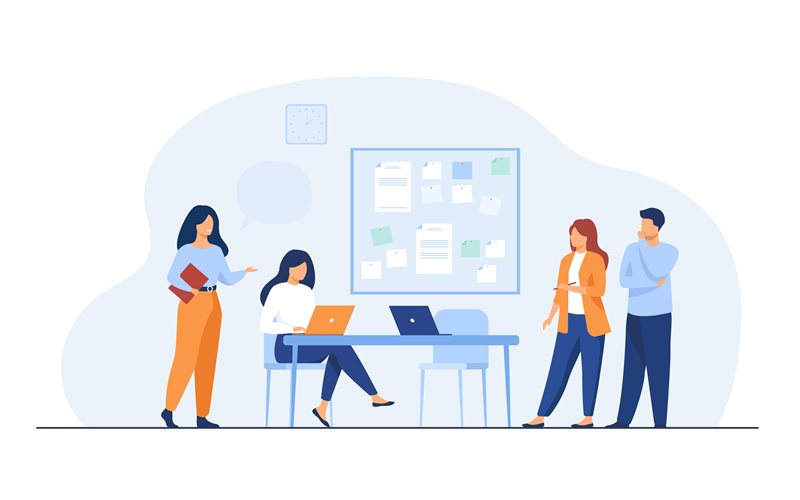
یکی از دلایل استفاده از گوگل شیت میتواند رایگان بودن این نرمافزار و پرکاربرد بودنش باشد. علاوه بر آن؛ چون به سرویس فضای ابری دسترسی دارد برای سهولتِ ثبت اطلاعات بهترین انتخاب است. کار با گوگل شیت به قدری گسترده است که از فایلهای اکسل هم پشتیبانی میکند. شما فرض کنید، کاربرانی در یک کار تیمی قصد دارند فایلی را بین همدیگر منتشر کنند و به راحتی به اطلاعات دسترسی داشته باشند، هر کدام از این کارمندان، دارای سیستمهای جداگانه هستند و ارسال فایل اکسل و اعمال تغییرات به شدت کند پیش میرود. گوگل برای کاربرانی که تیمی کار انجام میدهند و نیاز دارند به صورت آنلاین و همزمان به ثبت و ویرایش اطلاعات دسترسی داشته باشند، گوگل شیت را طراحی کرده است. کاربران خیلی ساده فایلها را اشتراک گذاری میکنند و به صورت همزمان روی همان صفحه کار میکنند.
ویژگیهای اصلی گوگل شیت چیست؟
اما بعد از ثبت اطلاعات و دسترسی راحتِ تیم برای ویرایش و ثبت اسناد، چه ویژگیهایی در گوگل شیت مورد توجه است؟ بعد از ساخت فایل و ثبت اطلاعات میتوانید اسناد و پوشهها را به صورت همزمان اشتراک بگذارید و ارسال کنید. یا اسناد کاری را به صورت ورد، پی.دی.اف، پاورپوینت، اکسل و پی.ان.جی در گوگل شیت ایمپورت کنید. دادهها را میشود در جدولها، چارتها و نمودارها طراحی کنید. علاوه بر بروز بودن همیشگی اطلاعات، خیالتان از امنیت اسناد ثبت شده همیشه راحت است، زیرا این ثبت اطلاعات در فضای ابری است و همیشه قابل دسترس هستند. نکته پایانی اینکه علاوه بر ویرایش آنلاین اسناد، امکان ویرایش آفلاین هم در این نرم افزار وجود دارد.
گوگل شیت چه تفاوتی با اکسل دارد؟

اکسل در تمامی سیستمها در دسترس است، هم ویندوز و هم مک. به صورت مستقیم روی سیستم شما نصب میشود و هیچ امکانی وجود ندارد که به صورت آنلاین در هر زمانی به آن دسترسی داشته باشید. پس رقابت اصلی بین مایکروسافت و گوگل شیت برای همین موضوع است، امکان دسترسی در هر زمان و اشتراک گذاری آن برای همه اعضای تیم. نکته بعدی که باید گفته شود این است که تفاوت زیادی بین فضای ذخیرهسازی این دو نرم افزار وجود دارد. اکسل در این مسیر چند قدم جلوتر است و فضای بیشتری برای ذخیرهسازی و همینطور ساختن صفحههای گسترده و پیچیده بیشمار دارد.
چه طور ما هم گوگل شیت داشته باشیم؟

راه ورود به گوگل شیت چیست؟ همه ما خوب میدانیم که برای استفاده از سرویسهای گوگل ابتدا باید حساب Gmail داشته باشیم. به (وبسایت google sheets) بروید برای ایجاد کردن نخستین اسپردشیت، در قسمت بالای صفحه عبارت Start a new spreadsheet نوشته شده است. در قسمت پایین همین عبارت یک علامت به اضافه رنگی قرار دارد که شما را به اولین اسپردشیت هدایت میکند. اعضای تیم شما اگر همین اکانت Gmail شما را داشته باشند میتوانند در ویرایش و ثبت اسناد شریک شوند.
چه طور فایل اکسل را وارد Google Sheets کنیم؟
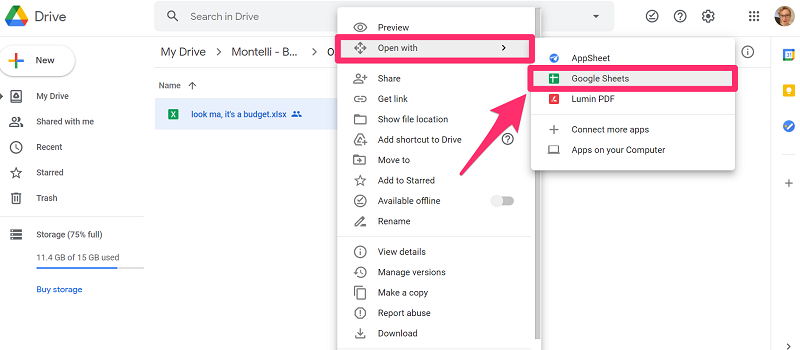
همان طور که در قسمتهای بالا گفته شد، اکسل از لحاظ فضای ذخیرهسازی و امکانات ساخت اسناد چند قدم جلوتر است، اما با این حال گوگل شیت به خاطر بروز بودن قابلیتهایش بیشتر در کارهای تیمی کابرد دارد. میتوانید برای وارد کردن فایل اکسل از گوگل شیت یا گوگل درایو استفاده کنید. در صفحه اصلی گوگل شیت، وقتی اسپردشیت نخستین را ساختید، بالای صفحه، گزینه File را بزنید و وارد گزینه Open شوید. به جای این روش میتوانید کلیدهای Ctrl + o را بزنید. بعد از اینکه صفحه Open a file باز شد، گزینه آخر یعنی Upload را بزنید. یا میتوانید فایل اکسل خود را بکشید و وارد فضای مستطیل رنگ آنجا کنید یا گزینه Select a file from your device را بزنید. فایل اکسل شما بعد از آپلود شدن، در گوگل شیت باز میشود.
گوگل شیت چه طور یک کار تیمی را هدایت میکند؟
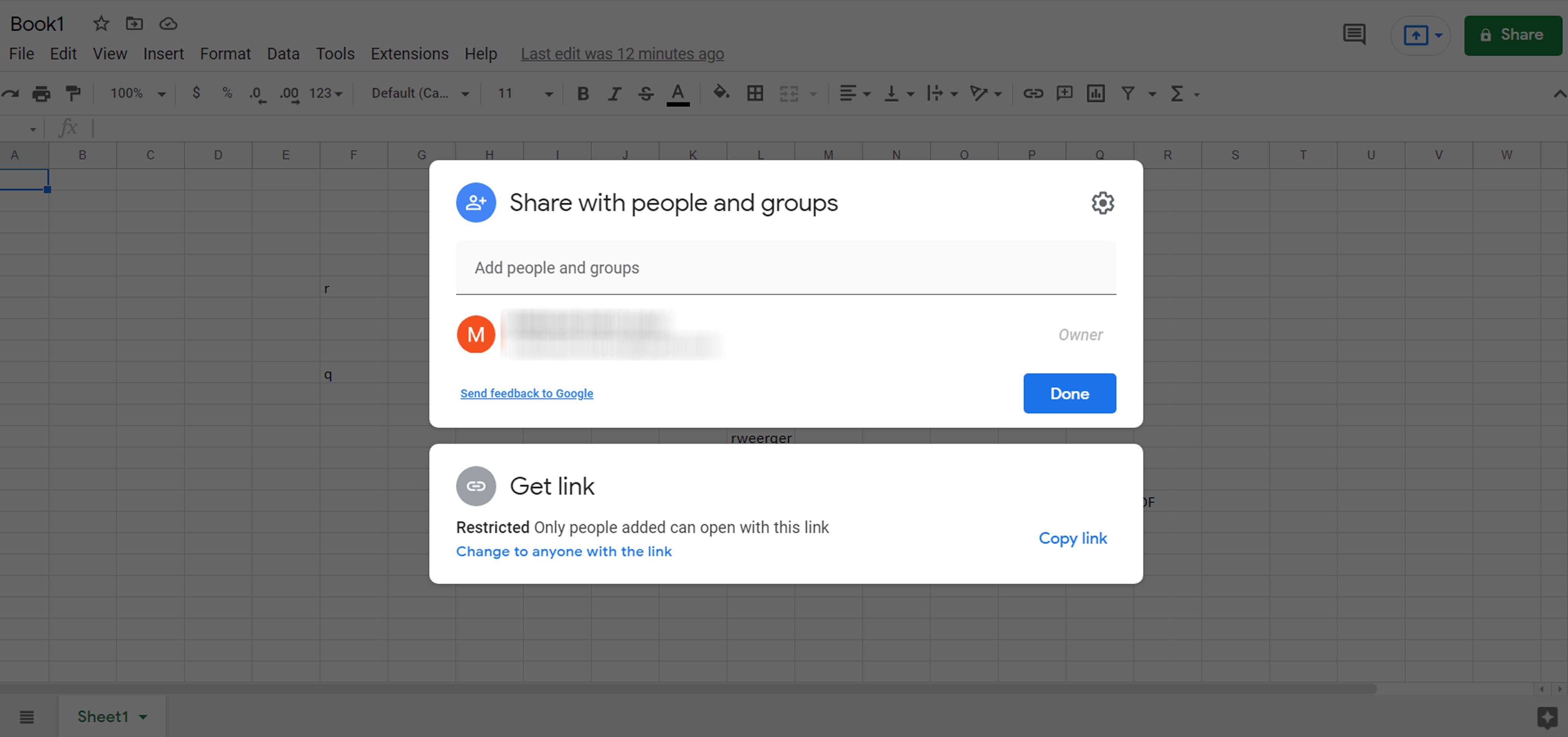
اما اصول کار تیمی با گوگل شیت چیست؟ وقتی وارد حرفه و شغلی میشویم، ثبت اسناد و فایلها و اشتراکگذاری فایلهای مهم، از جمله کارهای ضروری است. گوگل این امکان را برای کاربران فراهم کرده است تا بهتر کارهای تیمی را به سرانجام برساند. یکی از راههای وارد کردن اعضای گروه به گوگل شیت انتشار لینک آن است. بعد از وارد شدن به فایل اصلی، مستطیل سبز رنگ سمت راست صفحه را بزنید؛ روی مستطیل، Share نوشته شده است. همان طور که در تصویر میبینید، دو راه برای دعوت اعضای تیم وجود دارد. در قسمت اول که Add people and groups است، میتوانید ایمیل اعضا را وارد کنید. در قسمت پایین با زدن گزینه Copy link، لینک را برای تک تک اعضا ارسال نمایید.
گوگل شیت در کجاها در دسترس است؟
یکی از قابلیتهای گوگل شیت، که آن را از نرمافزار مایکروسافت جدا میکند، تحت وب بودن آن است. فرض کنید در سفر باید سند مهمی را برای رئیستان ارسال کنید. نه به اکسل دسترسی دارید و نه به لپ تاپ. تنها با استفاده از موبایل و وارد کردن جیمیلتان، وارد گوگل شیت میشوید و خیلی سریع فایل خود را ثبت یا ویرایش میکنید. علاوه بر آن؛ همان طور که اشاره شد، با بارگیری گوگل شیت نسخه اندروید یا ios و نصب آن روی گوشی، یک آفیس کوچک اما نامحدود، در بهبود بخشیدن کارها، همیشه همراه خود دارید.
گوگل شیت چه فرمتهایی را پشتیبانی میکند؟
بعد از اتمام کارتان، گوگل شیت این قابلیت را دارد که با چندین فرمت مختلف، از اسناد شما خروجی بگیرد. وارد قسمت File شوید و گزینه Download را بزنید. فرمت موردنیاز برای خروجی فایل خود را بزنید. فرمتهایی که پشتیبانی میکند عبارتند از:
- Microsoft Excel (.xlsx)
- OpenDocument (.ods)
- Web Page (.html)
- Comma Separated Values (.csv)
- Tab Separated (.tsv)
بعد از خروجی هر کدام از این فرمتها، گوگل شیت باز هم امکان میدهد که همان فایل را با فرمتهای دیگر خروجی بگیرید.
سخن آخر
اگر مشغول به کاری هستید و دائماً با نرمافزارهای آفیس کار میکنید، از سرویسهای نامحدود و گسترده گوگل غافل نشوید. گوگل در فضایی که برای کارمندان ایجاد کرده است، با فضای ابری به آنها این امکان را داده که راحتتر به اطلاعات شرکت، در هر زمانی دسترسی داشته باشند. گوگل شیت هم یکی از این برنامههای رایگان و پرکاربرد است.

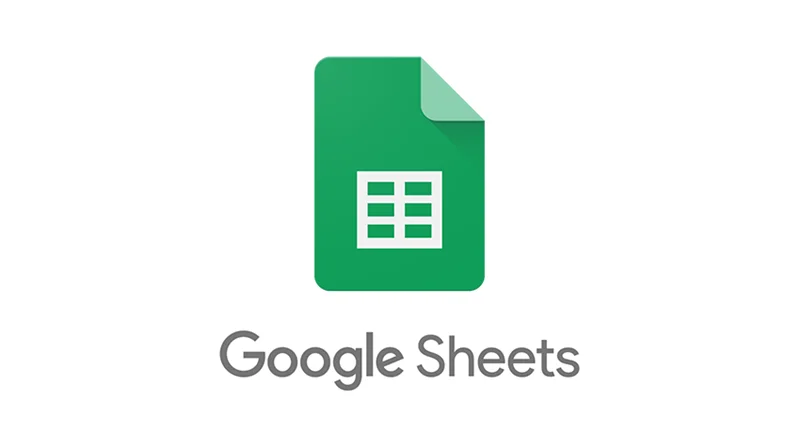




دیدگاههای بازدیدکنندگان
شراره غلامی
1052 روز پیشسلام خسته نباشید. من چند روزیه اکسلای شرکت رو وارد گوگل شیت کردم. امروز همه ی فایلام باز شدن جز یه فایل که اسمش تخصصی بود و بازش که میکنم خالیه. فقط اسم فایل اکسل رو داره ولی خالیه. انگار اطلاعاتی نداره. حذف هم نشدن دست خودم بوده. اگه کمکم کنید ممنون میشم
محمد مرتضی وکیل زاده
1052 روز پیشسلام شراره عزیز
ابتدا وارد شیت گفته بشید
سپس در فیلد بالای گوگل شیت، گزینه فایل (File) رو انتخاب کنید
کمی پائینتر، گزینه ای تحت عنوان Version History وجود داره
سپس See Version History رو انتخاب کنید
حالا به تفکیک آخرین تغییرات، روزها و کاربران می تونید تغییرات اعمال شده رو ببینید
با کلیک بر روی روزی که فایلتون هستش، گزینه سبز رنگی (Restore This Version) نمایش داده میشه
در صورتی که چیزی در این بخش نمایش داده نمیشه، این احتمال وجود داره که فایل مورد نظرتون رو کلا پاک کرده باشید
موفق باشید